IGTV機能はInstagram Videoという新しい動画フォーマットに統廃合されることが決定しました。
(2021年10月)
これからフィード動画とIGTV動画を一本化していくようです。
テレビ機能「IGTV」はよく使っていますか?これから初めてですか?
公式には保存機能はないですが、実は気に入った動画の保存も可能だったりするんですよ!
見方・上げ方・再生回数・足跡・できない原因など、このページでは以下の内容で「IGTV」について具体的にお伝えしますね。
インスタグラムの動画投稿・テレビ機能IGTVとは?
まず、IGTVとは何かをわかりやすくまとめますね。
IGTVとはインスタの動画投稿の機能の1つです。
(読み方:アイジーティービー)
「インスタグラムテレビ(Instagram TV)」を略してIGTVというわけですね。
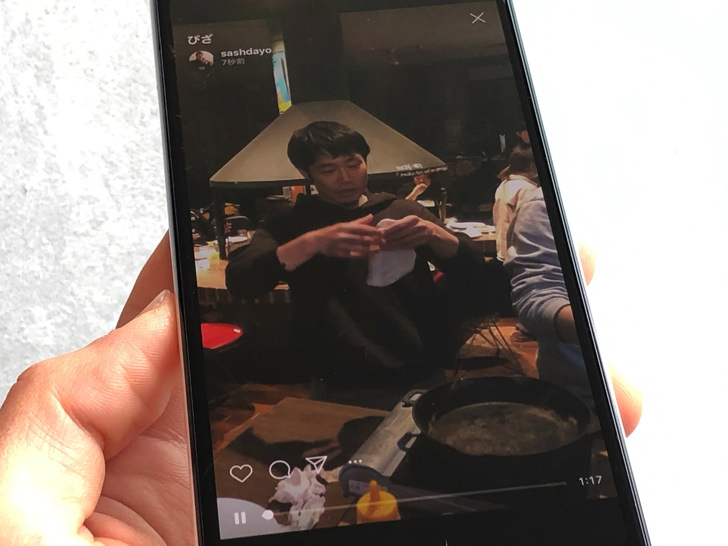
▲IGTV再生中
通常投稿やストーリーズ・リールでも動画は投稿できますが、それらは短い制限時間の動画しか対応していません。
(通常投稿は最大1分、ストーリーズは最大15秒)
その欠点を補うように登場したのがインスタのテレビ動画「IGTV」なんです。
(2018年6月からデビュー)
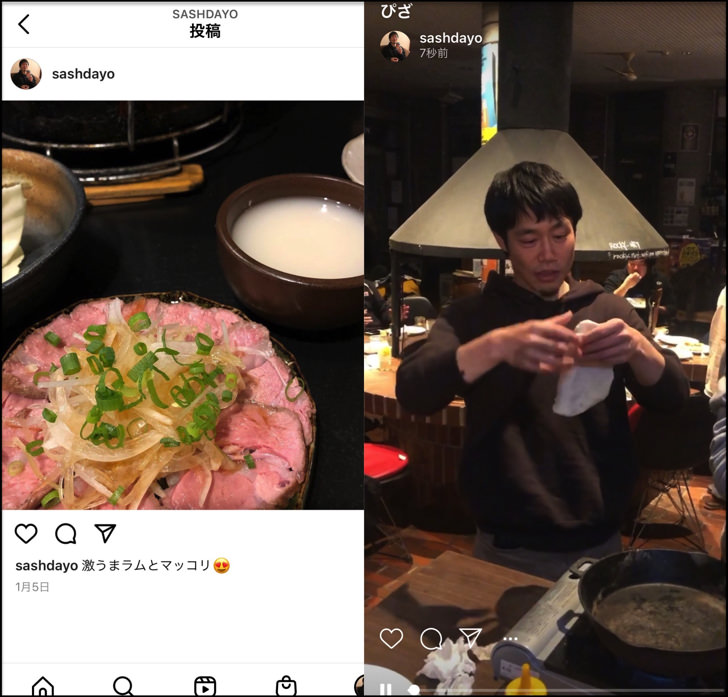
▲左:通常投稿,右:IGTV
IGTVでは自分のチャンネルを作成して、なんと最大60分の動画に対応できるんですよ!
ま、まさに「インスタ版YouTube」「インスタTV」ですね〜。
表示は横画面ではなくて縦型の動画に特化しているのでスマホとの相性抜群なんですよ。
特徴をまとめると、以下のような感じです。
なお、インスタとIGTVでフォロワーは共通です。
IGTV動画をアップすれば、アカウントのフォロワーさんのフィードに流れますよ。
いちいちIGTVの中でゼロからフォロワーを増やしていく必要はありません。そこは安心してくださいね。
インスタをやっている人は特別な登録は不要でIGTVをすぐに始められますよ!
IGTVはいつものインスタではなく専用アプリが必要なの?
IGTVとは何かがわかったところで、お次はアプリについてです。
インスタのビデオ機能「IGTV」には専用アプリがあるのは知っていましたか?
オレンジ色のアイコンのやつです。
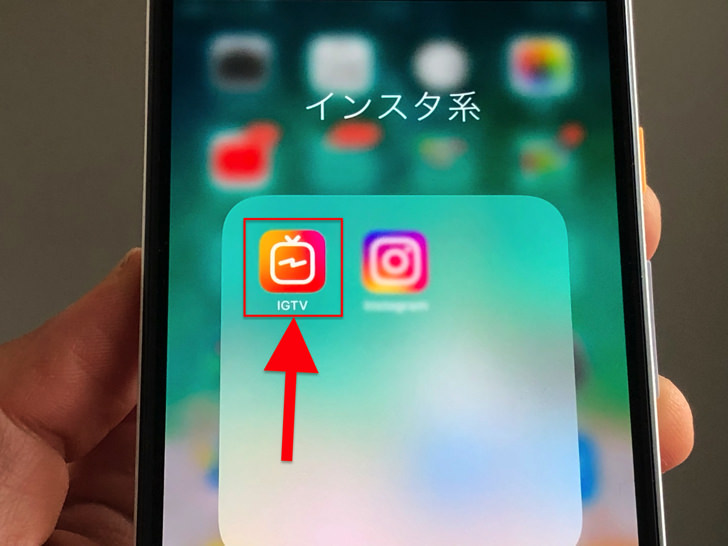
▲IGTVアプリ
iPhone版もAndroid版もありますよ。
専用アプリが存在するとなると、以下のような疑問が浮かびますよね?
ん〜ちょっとめんどくさい・・・
安心してください。答えは・・・「No」。
専用アプリがなくてもIGTVは利用可能です。
いつものインスタアプリから投稿・閲覧できるんですよ。
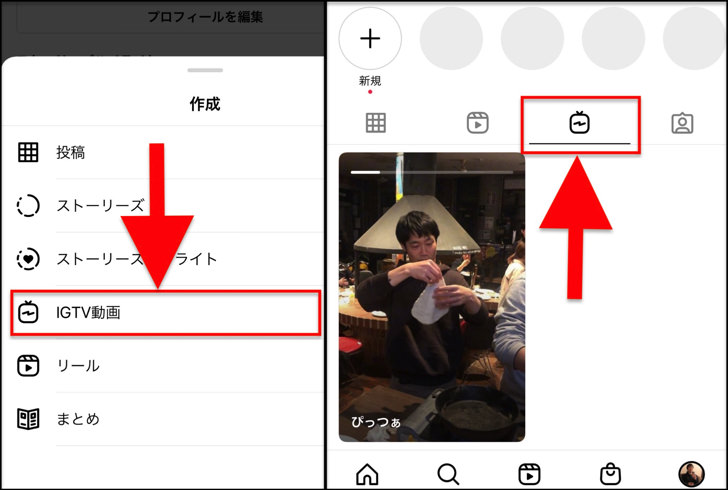
▲左:投稿,右:視聴
ただ、インスタアプリからのIGTVは機能に制限があります。
投稿はまったく問題ないですが、タグ検索・おすすめ表示などはIGTVアプリならではの機能です。
はじめはインスタアプリで楽しんでみて、IGTVにハマってきたら専用アプリを入れてみるのがいいと思いますよ。
IGTVの見方・使い方。いいね・保存は可能なの?【閲覧方法】
特徴・専用アプリについてわかったところで、実際にIGTV動画を観てみましょう。
以下の順番で、ふつうのインスタアプリでの見方を紹介していきますね。
あ、先に言っておくと、鍵垢はフォロワー以外は見られませんよ!
テレビマークをタップ!IGTVの見方やいいねの仕方
まず、閲覧方法です。
ふつうのインスタアプリから誰かのIGTV動画を観るには、相手のプロフィールへ行ってください。
プロフィール画面にあるテレビマークをタップしましょう。
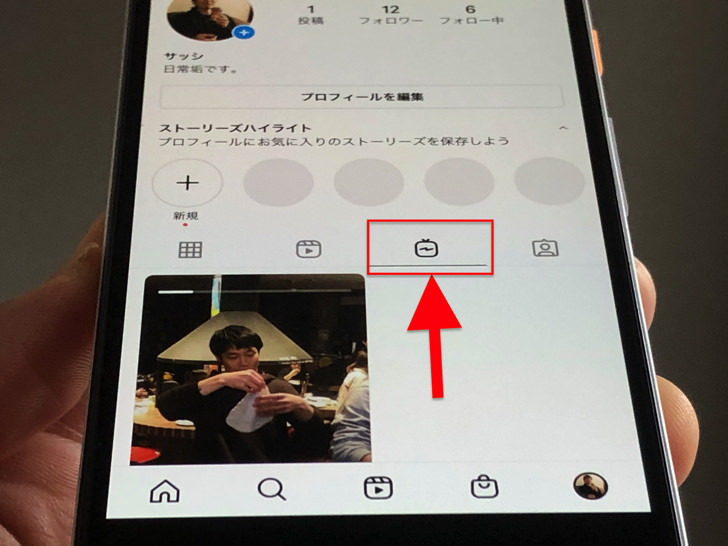
▲テレビマーク
すると、そこにそのアカウントでアップされたIGTV動画が並んでいます。
観たい動画をタップすれば再生されますよ。
タイトルの横の▼をタップすれば概要が読めるし、動画が気に入れば相手をすぐフォローすることもできます。
動画へはいいね・コメント・DMcも可能です。
(ハート=いいね,吹き出し=コメント,紙飛行機=DM)
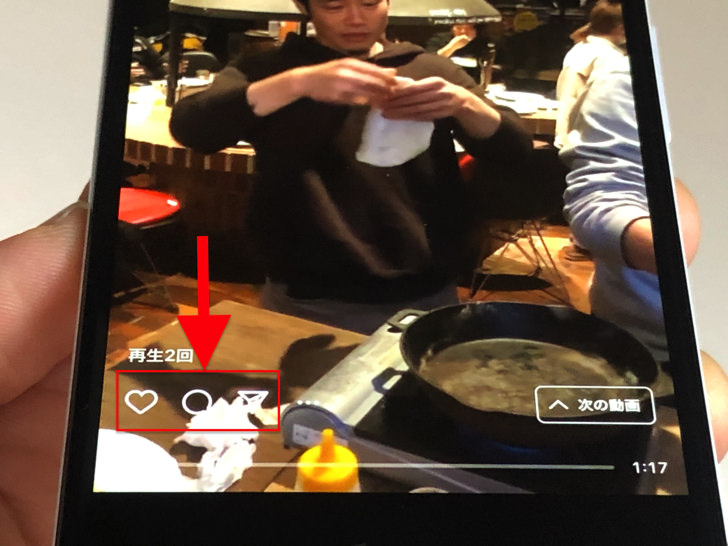
▲いいね・コメント・DM
いいね・コメントはもちろん相手に通知が行きますよ。
紙飛行機マークからはDMで送信だけでなくストーリーズに投稿も選べます。
なんとじぶん以外の人のIGTV動画もじぶんのストーリーに投稿できるんですよ!
観たい動画を検索する方法
見方に続いては検索です。
何かキーワードから動画を探したいときは、ふつうに虫眼鏡マークから検索を開いてみてください。
よ〜く見ると「IGTV」って書いてあるボタンがあります。
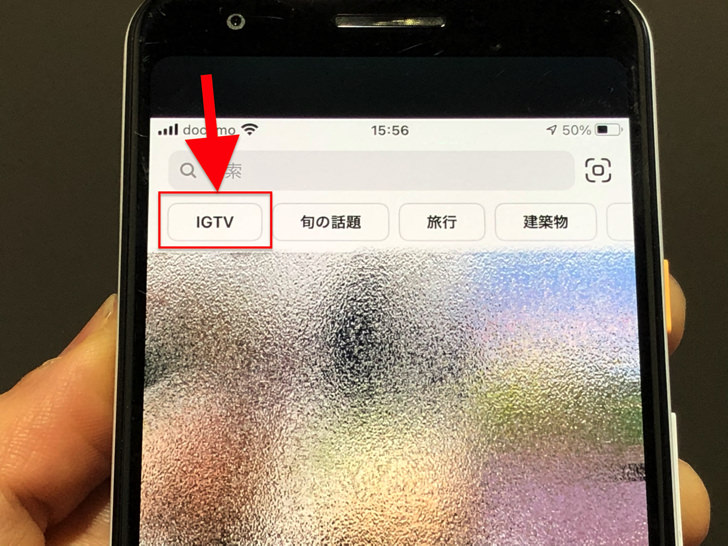
▲検索内のIGTVボタン
そこをタップしてから検索してみてください。
すると検索結果にIGTV動画だけが出てくるようになります。
(プロフィール画面が開くので、通常投稿やハイライトも見られます)
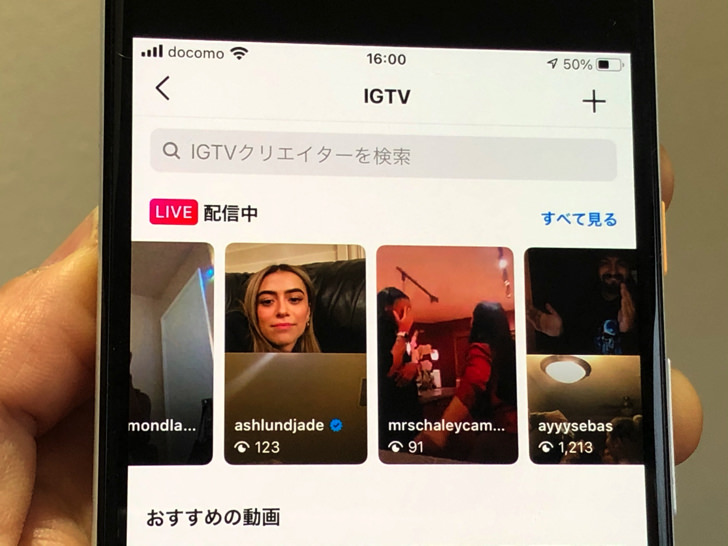
▲IGTVクリエイター検索
ただ、この検索だと名前・ユーザーネームにそのキーワードが入っているアカウントが引っかかるだけです。
アカウント名ではなくハッシュタグで引っかかってほしいときはIGTVアプリから検索しましょう。
そうすればIGTV動画投稿の概要欄に入れたハッシュタグに反応して検索結果に出てくれますよ!
「人気投稿」と「最近」の2種類で表示してくれます。
IGTV動画の保存は可能なの?
あとは保存についても触れておきますね。
気に入った動画はぜひダウンロード・保存して、いつでも観られるようにしたいですよね。
でも残念ながらIGTVにはスマホ内に動画を保存する機能はないんです!
IGTV動画を再生して「・・・」マークをタップするとたしかに「保存」というメニューはあります。
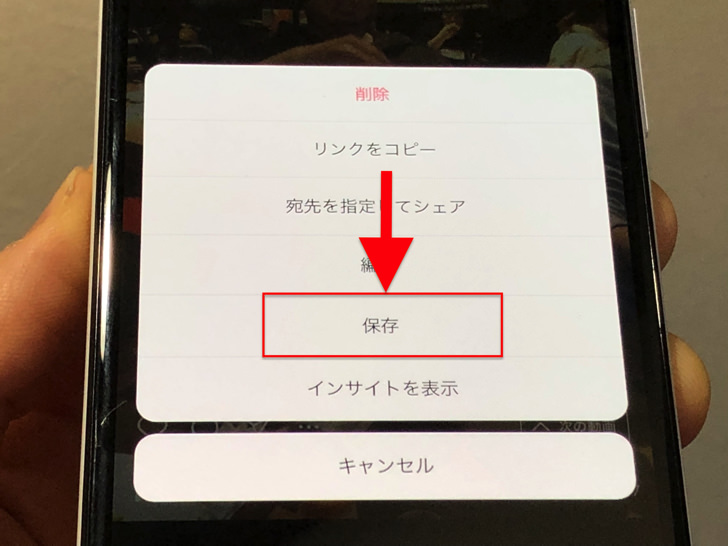
▲保存
でも、あれはただのブックマーク機能なんです。
つまりはお気に入り登録でしかないので、投稿主が削除したらもう見られません(涙)
しかし・・・実は画面収録やアプリを使えば「スマホにかんたんに動画を保存」は可能なんですよ!
別ページでIGTV動画を保存する3つのやり方をまとめているので、ぜひそちらを読んでみてくださいね。
非公開にもできる?動画の投稿方法・削除方法などIGTVの使い【インスタグラム】
閲覧方法がわかったところで、じぶんでも投稿してみましょう。
インスタアプリからIGTVに動画を投稿する方法・削除する方法です。
(IGTVアプリでもほぼ同じです)
以下の順番で紹介していきますね!
IGTVに動画の投稿のやり方
では、さっそくやってみましょう。
インスタアプリを開いたらじぶんのアイコンをタップしてプロフィールを開いてください。
プロフィール画面にある「+」マークをタップするとIGTV動画の新規作成を選択できます。
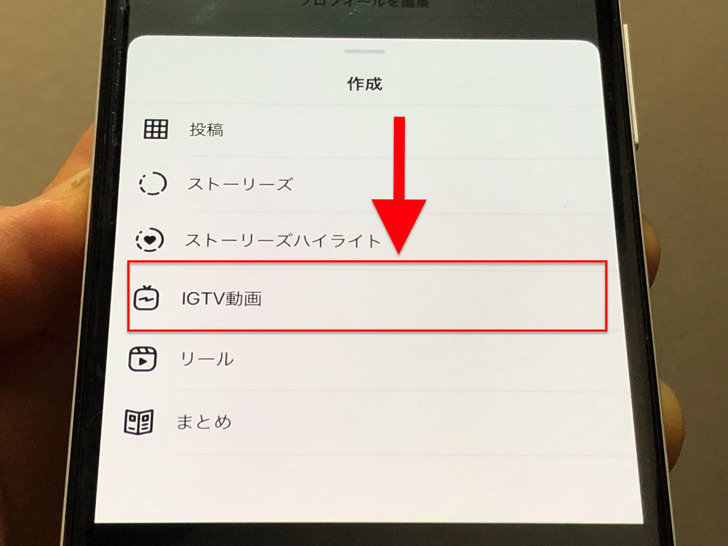
▲IGTV動画
するとカメラロールからの選択になります。
アップしたい動画を選んで次へ進みましょう。
(ちなみにIGTVアプリならカメラ起動&新規撮影もできます)
お次はカバー画像の設定です。
動画のワンシーンかカメラロール内の写真から選びますよ。
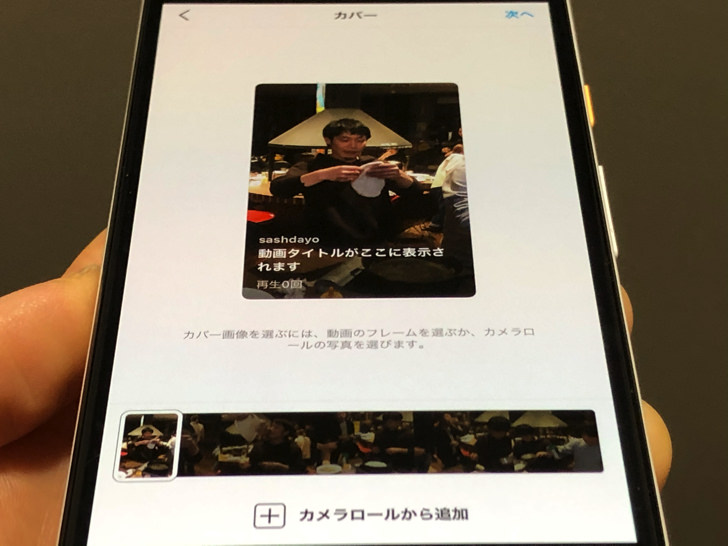
▲カバー画像の設定
カバー画像を決めて次へ進んだら、いよいよ投稿直前の画面です。
ここでタイトル・詳細(=動画の内容の説明)などを入力していきましょう。
詳細は未入力でもいいですが、動画のタイトルは必須です。
タイトルが空欄だとアップできませんよ!
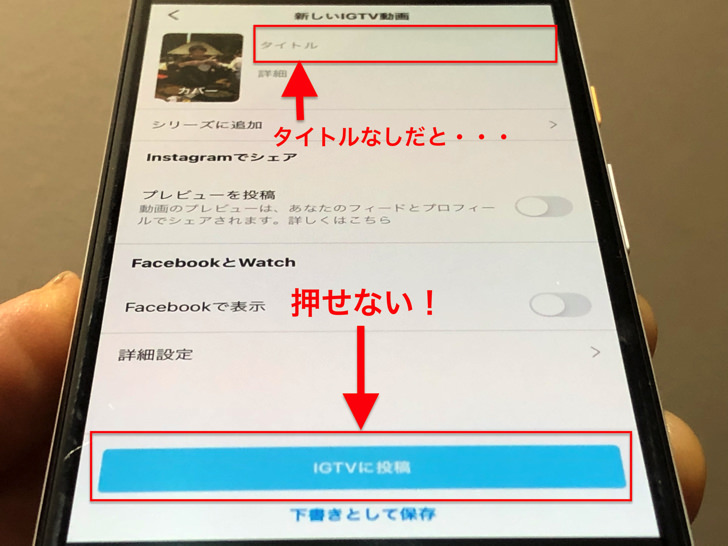
▲「IGTVに投稿」を押せない
好みの設定ができたら「IGTVに投稿」をタップすればすぐにアップされます。
ちなみに非公開の投稿には設定できません。非公開にしたいならそもそも鍵垢にしましょう。
投稿すると、もしプレビュー投稿をオンにしていたらじぶんのプロフィールとフォロワーのタイムラインに投稿が流れますよ!
IGTVのプレビューは別ページでやり方・注意点をまとめています。詳しくはそちらを読んでみてくださいね。
IGTVにアップした動画の削除のやり方
アップロードに続いては削除のやり方を見ておきましょう。
・・・と言っても、特別なことはありません。
削除したい投稿の「・・・」マークをタップすると「削除」のメニューを選べますよ。

▲削除
あっという間に動画は削除となります。
プレビュー投稿をしていた場合はプロフィール・フィードにあったプレビュー投稿も消え去りますよ。
IGTV動画を消去したらキャンセル・復元はできないので、よ〜く決心してから削除しましょう!
「IGTV」に関するQ&A:見れない場合は?pcからもok?閲覧したら足跡・通知で相手にバレるの?
投稿の見方やアップ・削除のやり方がわかったところで、ラストはQ&Aです。
IGTVに関するよくある疑問にお答えしておきますね。
ちょっと多いので、気になるものから見てみてください!
- pcからIGTVは可能なの?
- IGTVアプリから撮影できるの?
- 動画じゃなくて写真は投稿できるの?
- 自分の投稿の再生回数は見られるの?
- お知らせ通知のオン・オフはできるの?
- 投稿を観たら、足跡が付いてバレるの!?
- テレビマークが消えた!?IGTVが表示されないんだけど・・・
pc(パソコン)からIGTVは可能なの?
まず、パソコンからIGTVについてです。
これは答えは・・・「Yes」。
pc版インスタグラムからもIGTVは利用できますよ!

▲pc版インスタグラム
昔はIGTVはスマホ専用でしたが、現在はパソコンからも使えるようになりました。
スマホアプリと同じく、プロフィール画面を開けばあります。
投稿もできますよ。
IGTVアプリから撮影できるの?
お次はカメラ撮影についてです。
インスタアプリからの投稿はカメラロールから選択だけでした。
でもIGTVアプリからならカメラを起動して撮影も可能ですよ。
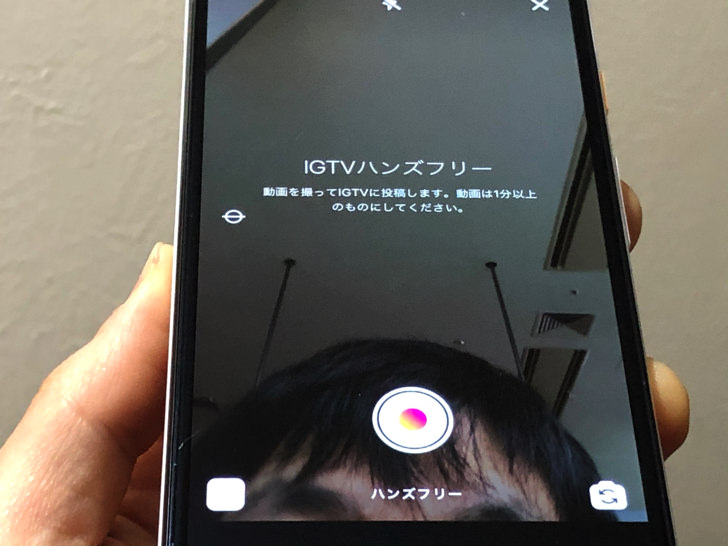
▲IGTVカメラ起動
IGTVアプリのホーム画面で+マークをタップすればカメラ起動となります。
ストーリーズと同じくハンズフリーで撮影なので楽ちんです。
DMのボイスメッセージのようにずっと押している必要はないですよ!
動画じゃなくて写真(静止画)は投稿できるの?
続いては写真についてです。
静止画像、つまり写真はIGTVには投稿できないですよ。
そもそもビデオしか選択肢に出てきません。
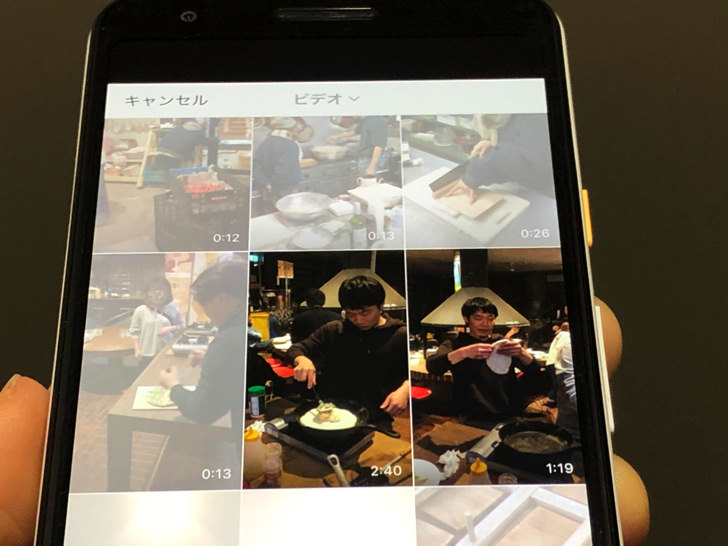
▲ビデオしか選べない
あくまでIGTVは動画だけに特化した機能だと思っておきましょう。
ちなみに動画は1分以上の長さである必要があります。
1分以下の動画は選択できないので注意してくださいね!
自分の投稿の再生回数は見られるの?
どんどん行きましょう。
動画投稿というと、やはりYouTubeのように「再生回数」が気になりますよね。
自分の再生回数はチェックできるのかと言うと・・・答えは「Yes」!
調べたい動画の「・・・」マークをタップしてインサイトという項目で確認できます。
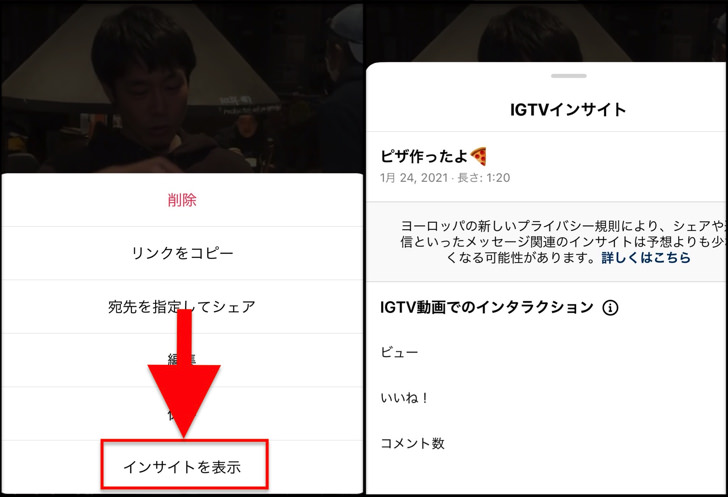
▲左:インサイトを選択,右:インサイトの内容
ビュー=再生数ですね。
訪問者数ではなく再生数なので、同じ人が2度見れば2回分としてカウントされますよ。
いいねやコメントの数も分かります。
ちなみにIGTVはコメントオフにはできないです。
お知らせ(通知)のオン・オフはできるの?
続いては「新しい動画が投稿されました!」というお知らせ通知についてです。
じぶんがフォロー中の人がIGTV動画をアップしたときですね。
その通知を表示するかどうかは、こちら側の都合でオン・オフが選べます。
以下の手順で設定できますよ。
- 相手のプロフィールを表示
- ベルのマークをタップ
- IGTVのスイッチをオン!
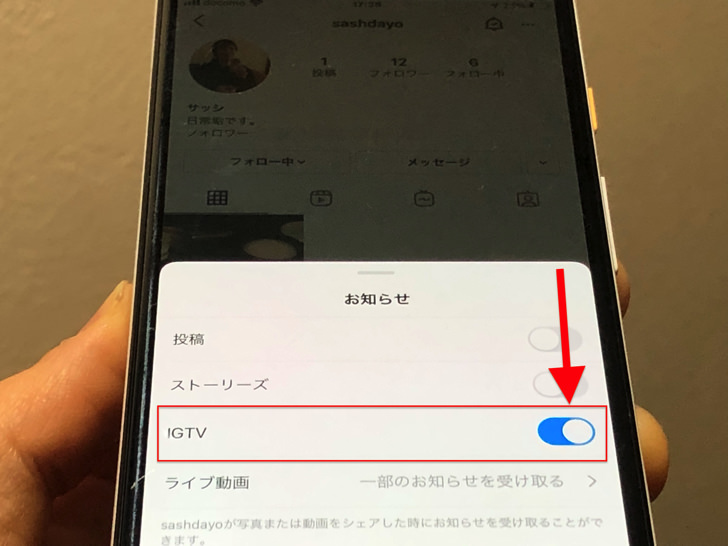
▲IGTVのお知らせをオン
オンにしていると、新しい動画が投稿されるとスマホ画面に通知が出ます。
もちろんインスタのお知らせのところを開けば確認できますよ。
オフにしているときはこちらから見に行かない限り相手が新しい動画をアップしたかどうかはわかりません(涙)
投稿を観たら足跡が付いてバレる・誰が見たかわかるの?【igtv履歴】
お次は誰もが気になるアレについて見ておきましょう。
以下のことをハッキリさせますね。
IGTV見た人わかるのかな!?通知とか行っちゃう!?
そう、「動画を観たことが相手にバレるのかどうか」です。
そこは安心してください。
足跡は付かないし通知も行かないのでバレることはないです!
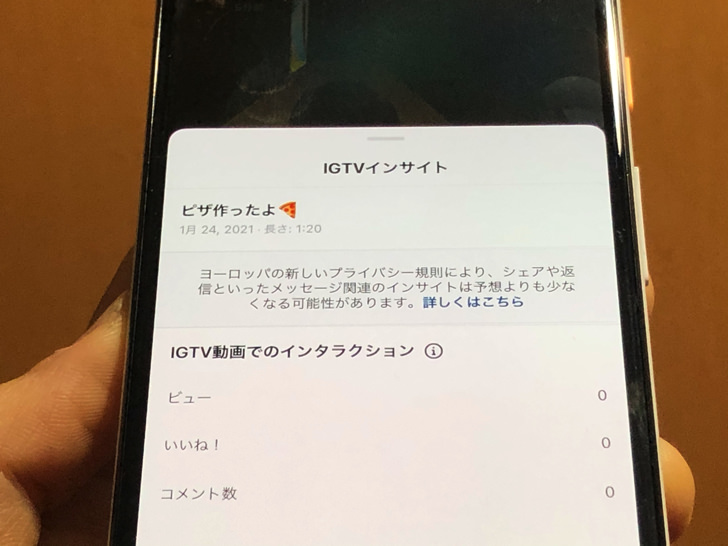
▲インサイトでも分析できません
僕はじぶんのIGTVチャンネルを作って動画を投稿していますが、どこを探しても「誰が自分の動画を観たか」を確認できる閲覧履歴・既読通知はありません。
再生した人を特定できることはないので、YouTube感覚で気軽にあれこれ観まくってokですよ!
インスタで足跡で「バレる」3つの場合は別記事でまとめているので、ぜひ読んでみてくださいね。
テレビマークが消えた!?IGTVが表示されないんだけど・・・
ラストは「IGTVが出ない!」という件について触れておきますね。
IGTVのマークである「テレビマーク」はインスタアプリに出ている時期・出ていない時期があります。
アプリのバージョンの仕様変更でちょくちょく変わるんです(涙)
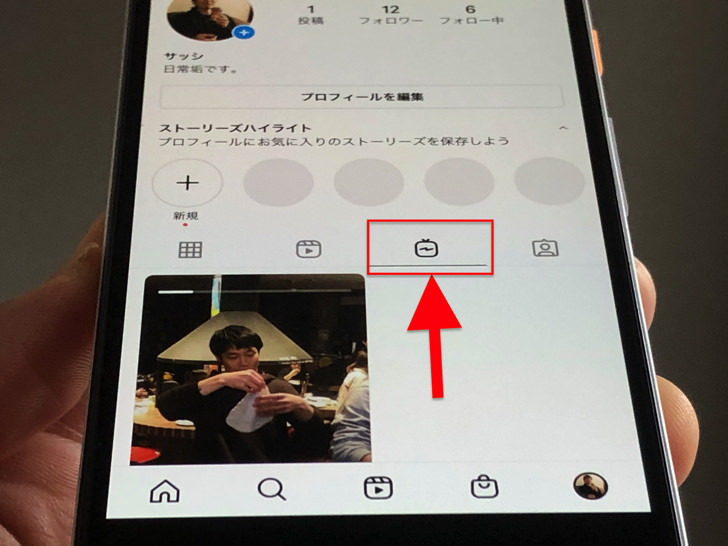
▲テレビマーク
例えば2020年の最初のあたりはテレビマークがインスタアプリから消え、IGTVアプリからしか入れませんでした。
でもまた復活してたり・・・こればっかりは予想が付きません。
安定してIGTVを使うならIGTV専用アプリを入れちゃったほうがいいかもしれませんね。
まとめ
さいごに、IGTV・通常投稿・ストーリーズの使い分けのポイントをまとめて並べておきますね。
1つの参考にしてみてください。
- 正方形で1分未満の動画にしたい!・・・通常投稿
- ライブ感や24時間で消えるというレア感を大切にしたい!・・・ストーリーズ
- 縦型で長時間の動画にしたい!・・・IGTV
スマホをよく使うなら、大切な画像を残す対策はしっかりできていますか?
いつか必ず容量いっぱいになるか機種変するので、大切な思い出の写真・動画は外付けHDDに保存するのがおすすめです。
子どもや恋人とのちょっと見られたくない画像なども絶対に漏らさずに保存できますので。
(ネットにアップすれば流出のリスクが必ずあります)
ロジテックのスマホ用HDDならpc不要でスマホからケーブルを差して直接保存できるので僕はすごく気に入っています。
1万円くらいで1TB(=128GBのスマホ8台分)の大容量が手に入りますよ。

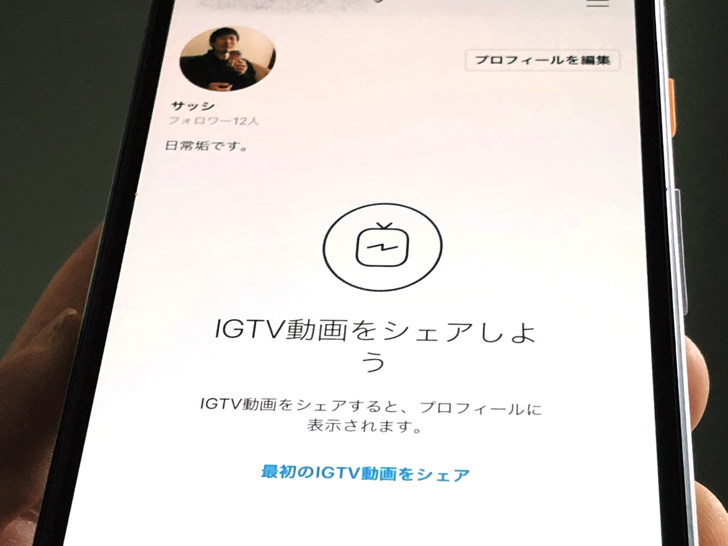

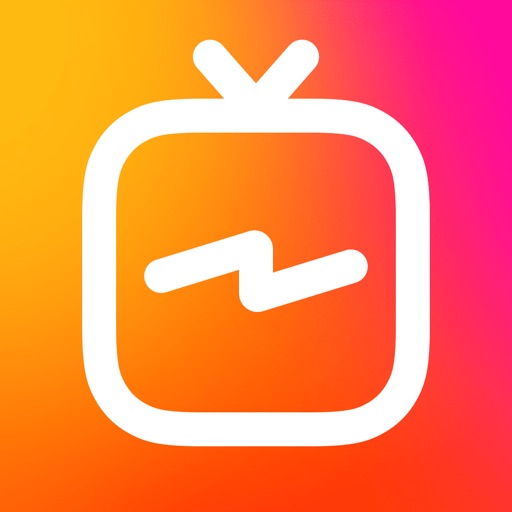


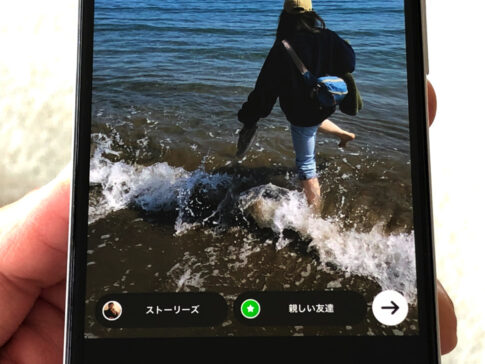

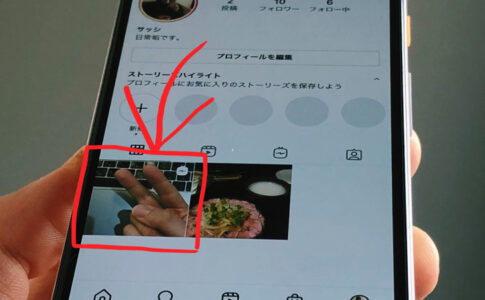


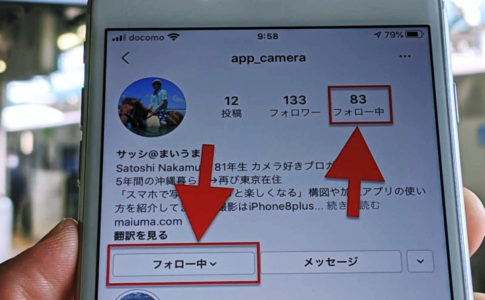





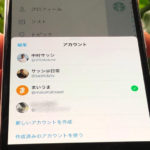

※最初は15秒でしたが現在は最短1分です
※※最大60分の投稿が可能なのは「フォロワーの多いアカウント」に限られるようです。一般ユーザーの投稿は最大15分となっています。